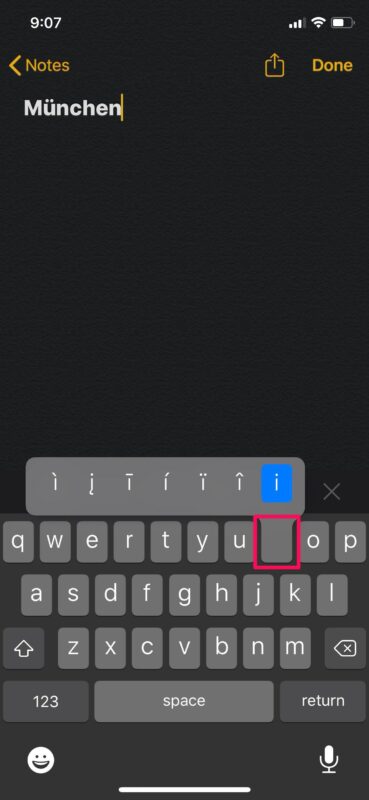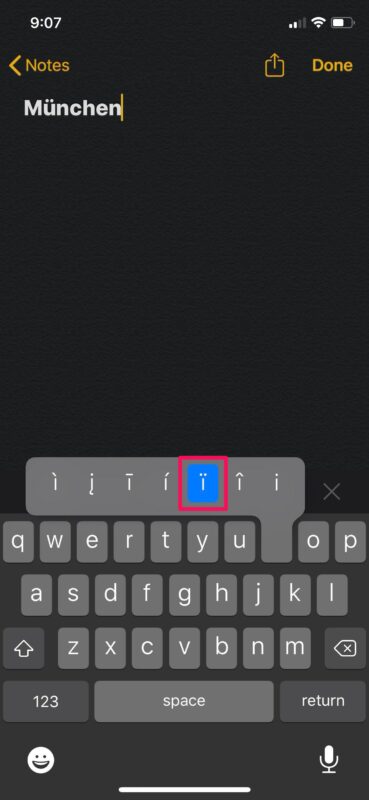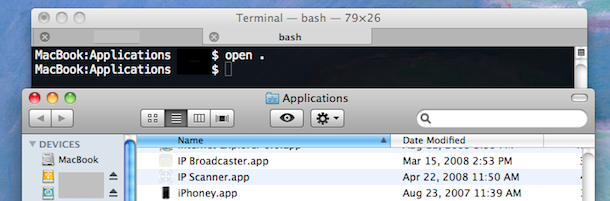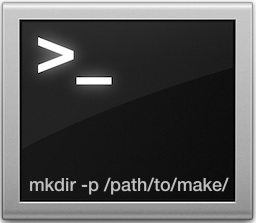Как набирать буквы с ударением на клавиатуре iPhone и iPad

Вам нужно ввести буквы с ударением на клавиатуре iPhone или iPad, но не совсем понимаете, как это сделать? Хотя английский широко считается глобальным языком, несколько языков по всему миру используют диакритические знаки и диакритические знаки, чтобы изменить звучание буквы или гласной. Соответственно, вам может быть полезно знать, как вводить ударения и диакритические знаки на вашем устройстве iOS или iPadOS.
Возможно, вам не нужно использовать буквы с ударением, когда вы пишете кому-то исключительно на английском языке, но для некоторых собственных имен вы можете, и если вы печатаете на других языках, которые используют знаки ударения, такие как немецкий, испанский, французский, голландский и т. Д. вы, вероятно, будете нуждаться в этих персонажах большую часть времени. К счастью, вам не нужно устанавливать стороннюю клавиатуру из App Store, чтобы вводить буквы с ударением, они доступны прямо на клавиатурах по умолчанию. Уловка состоит в том, чтобы знать, как их найти.
Программы для Windows, мобильные приложения, игры - ВСЁ БЕСПЛАТНО, в нашем закрытом телеграмм канале - Подписывайтесь:)
Если вам интересно, как получить доступ и ввести знаки ударения и диакритические знаки на клавиатурах iOS и iPadOS, вы находитесь в нужном месте, чтобы научиться!
Как набирать буквы с ударением на клавиатуре iPhone и iPad
Ввод акцентных букв, диакритических знаков и других специальных символов с помощью клавиатуры iOS или iPadOS – довольно простая и понятная процедура:
- Коснитесь текстового поля, чтобы открыть клавиатуру iOS. Теперь просто нажмите и удерживайте букву, которую хотите выделить, пока не появится всплывающее меню с акцентами, как показано ниже.

- Теперь просто перетащите палец к букве с ударением, которую вы хотите использовать, и уберите палец с экрана, чтобы ввести букву.

Вот и все, использовать буквы с диакритическими знаками и диакритические знаки для букв очень просто как на экранной клавиатуре iPhone, так и на iPad.
Для аппаратных клавиатур, используемых на iPad, набор букв с акцентом аналогичен тому, как к ним обращаются и набирают на современном Mac, удерживая нужную букву.
Список всех букв с ударением, диакритических знаков и специальных символов
Не все буквы имеют диакритические знаки, и в результате длительное нажатие для доступа к меню акцентных букв не будет работать на всех клавишах. Итак, вот список всех клавиш, на которые вы можете долго нажимать, чтобы использовать знаки ударения и другие специальные символы на клавиатуре iOS по умолчанию.
- а – на а на а
- е – è é ê ë ē ė ę
- я – Ой í ī į ì
- О – ô ö ò ó œ ø ō õ
- ты – û ü ù ú ū
- c – ç ć č
- л – Ł
- п – нс
- s – ß š š
- Y – ÿ
- с участием – ž ź ż
- 0 – °
- – – – – •
- / –
- $ – € £ ¥ ₩ ₽
- & – §
- « – ”” „» «
- . -…
- ? – ¿
- ! – ¡
- ‘ – ” ‘
- % – ‰
Если вы в основном печатаете на своем родном языке, а не на английском, вы можете переключиться на другой язык клавиатуры прямо на своем iPhone или iPad. Это намного проще, чем долгое нажатие каждый раз, когда вы хотите ввести знак ударения во время текстового сообщения.
Вы используете Mac вместе со своим устройством iOS? Тогда вам будет приятно узнать, что вы также можете использовать буквы с диакритическими знаками на своем Mac. Новые версии macOS позволяют пользователям легко вводить буквы с диакритическими знаками и диакритические знаки с помощью длительного нажатия одной клавиши. Или вы можете использовать средство просмотра символов в macOS для доступа ко всем доступным специальным символам.
Мы надеемся, что вы смогли использовать знаки ударения и диакритические знаки, чтобы напечатать все, что вам нужно, или чтобы лучше соответствовать другому языку при письме или даже в текстовых сообщениях своим друзьям и семье.
Если у вас есть полезные советы, предложения или соответствующий опыт или советы, поделитесь в комментариях!
Программы для Windows, мобильные приложения, игры - ВСЁ БЕСПЛАТНО, в нашем закрытом телеграмм канале - Подписывайтесь:)